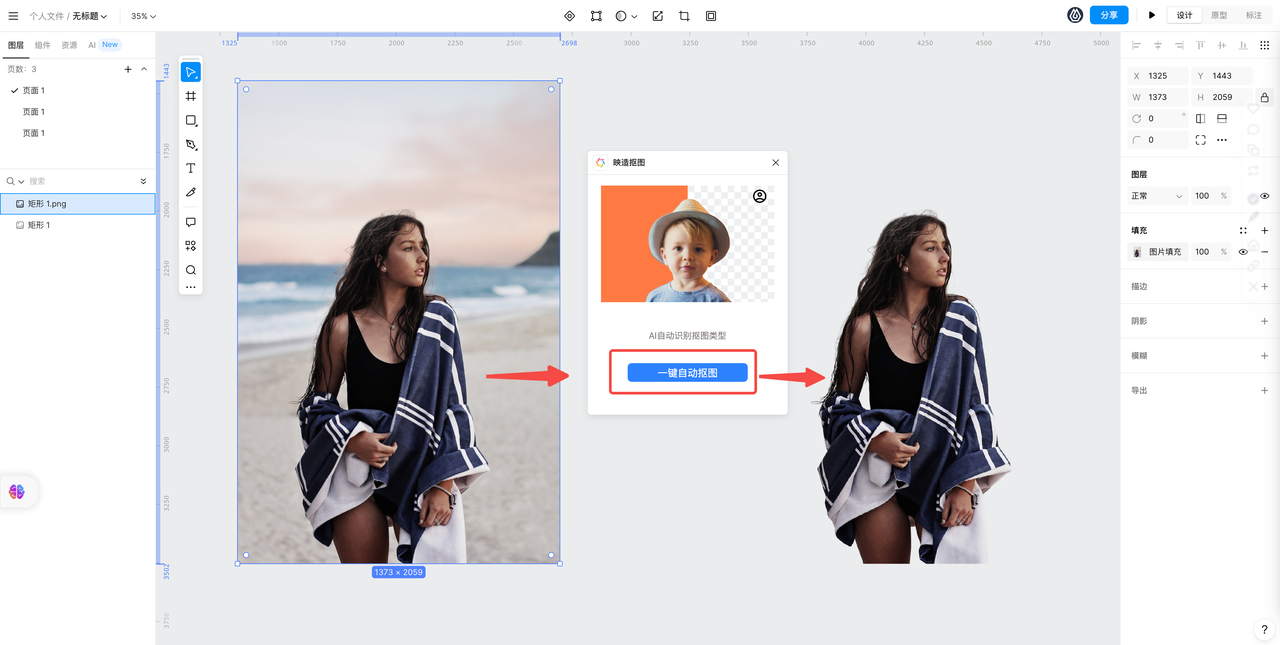5个方法告诉你「Photoshop如何抠图?」
更新时间:2025-06-18 15:36:18
如何利用 Photoshop 进行抠图? 抠图是一项基本的 Photoshop 技能,它可以将图像中的特定部分分离出来,方便后续的处理。利用 Photoshop 进行抠图有多种方法,主要包括这 5 个方法:魔棒工具、磁性套索、钢笔工具、通道抠图等。以及,“在线版 Photoshop ”即时设计的免费插件进行快速抠图——不用下载安装在浏览器上在线抠图,一秒抠图就是快!我们一起来看看,Photoshop 如何抠图的 5 个方法吧!
1、 使用“在线版 Photoshop ”即时设计在线抠图
快速抠图,一个插件就搞定——被人称为“网页版 Photoshop ”的即时设计是一个云端在线的UI设计工具,和 Photoshop 不同的地方在于,即时设计打开浏览器就能够开始做设计,不用下载,任何时候都能够随时开始做设计。注意,即时设计是专业级的设计工具,因此功能是非常强大的。
通过此插件,可以快速在即时设计中一键完成抠图,快速实现优质高保真效果。 1. 选中任意图片,打开插件; 2. 选择智能或明确图片类型,点击一键抠图即可。

2、Photoshop 磁性套索抠图
磁性套索工具是一种更精确的抠图工具,它可以精确地跟踪物体的轮廓。选中该工具后,将鼠标放在图像边缘,它将自动吸附。如果出现了漏选或错选的情况,可以按 Delete 删除或按 Alt/Ctrl + 空格键 + 鼠标左键来改变画面大小。
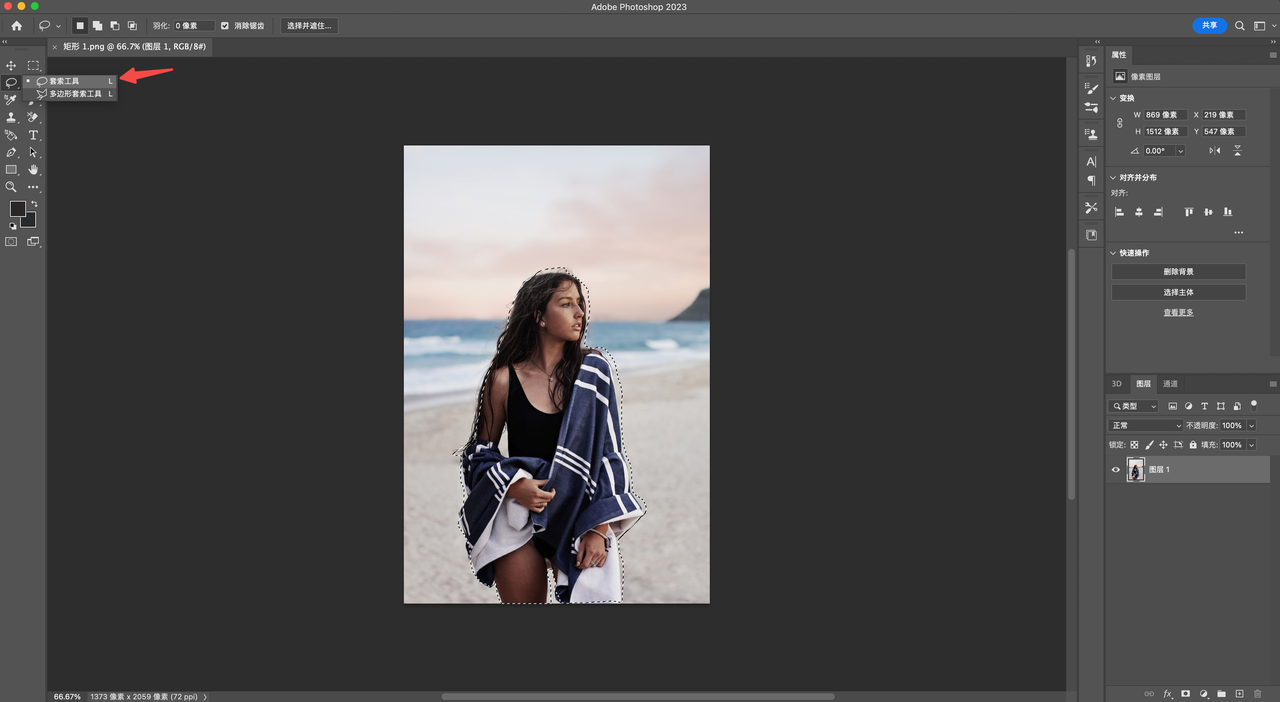
3、 Photoshop 钢笔工具抠图
钢笔工具是一种更高级的抠图工具,它可以在图像中精确地勾勒出物体的轮廓。选中该工具后,需要在物体边缘处添加锚点,然后使用转换工具将锚点与边缘贴合。注意,锚点之间的距离不要过大,否则会出现弧度不能完全贴合的情况。
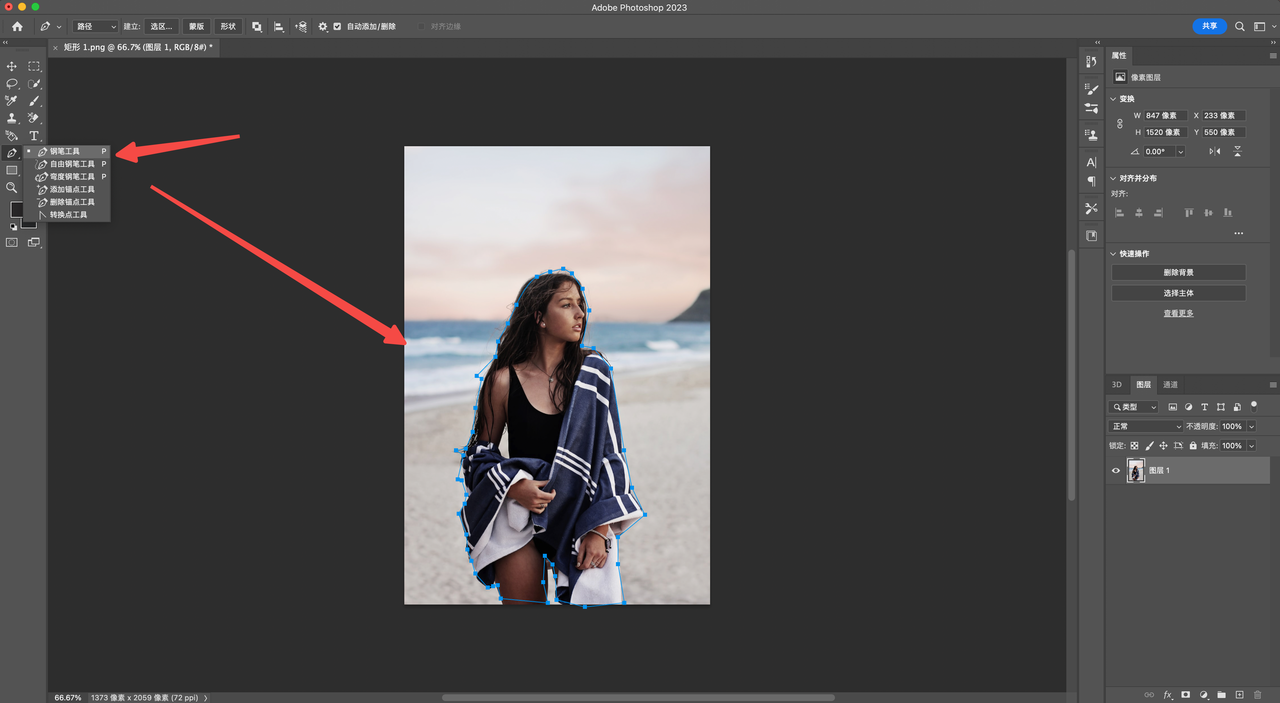
4、 Photoshop 通道抠图
通道抠图是一种更高级的抠图方法,它可以针对不同颜色通道进行抠图。首先选择需要抠图的通道,然后使用 Ctrl + J 鼠标左键选中目标物体。如果需要抠图的区域不是纯色的,可以使用色阶工具调整颜色,使其更清晰。
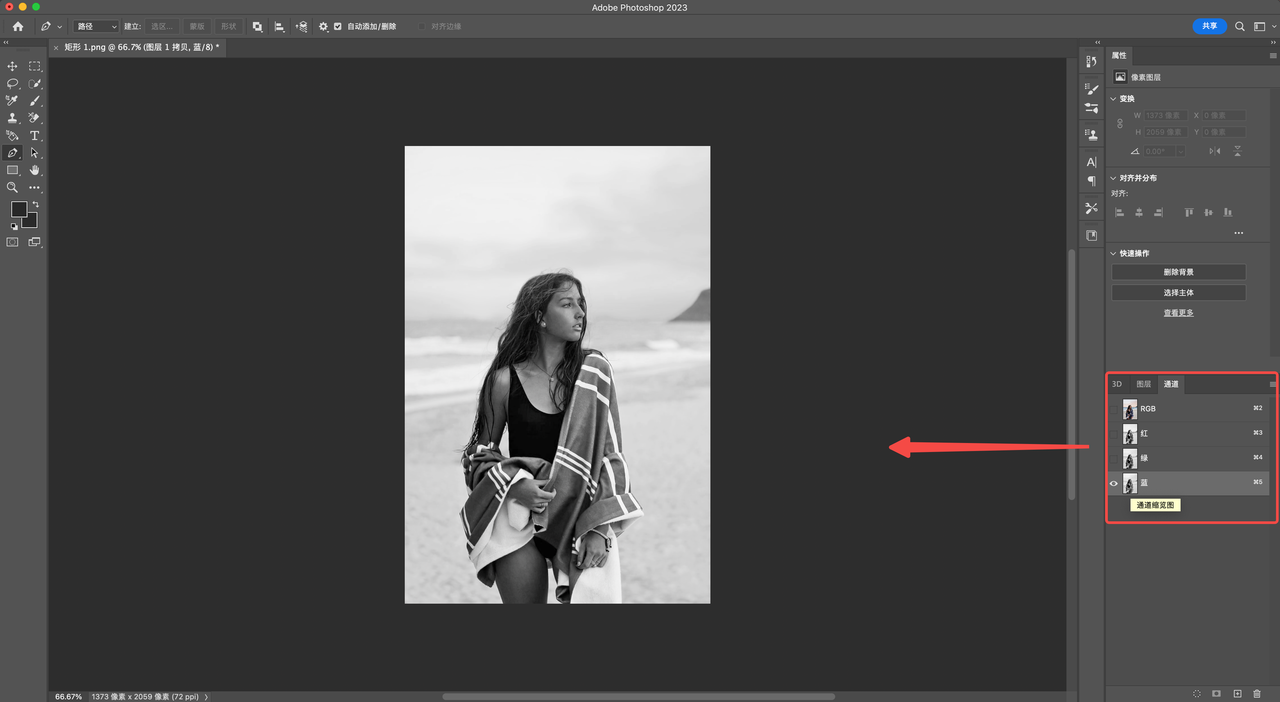
5、 Photoshop 魔棒工具抠图
魔棒工具是 Photoshop 中最基本的抠图工具之一,它可以快速选择单色背景中的目标物体。选择该工具后,只需点击画布中的白色部分,即可选中整个目标物体。如果选错了,可以按 Ctrl + D 取消选区,重新选择。

利用 Photoshop 进行抠图是一项基本的技能,它可以将图像中的特定部分分离出来,方便后续的处理。本文介绍了 Photoshop 抠图的 5 种方法,包括魔棒工具、磁性套索、钢笔工具、通道抠图等。更推荐你使用被很多人称为“在线版 Photoshop ”的即时设计,一键抠图不仅步骤简单,一秒抠图高效便捷,而且还是免费的哦,感兴趣的伙伴赶紧去试试吧!